Hari ini saya belajar tentang membuat soal ujian online melalui moddle dan kami dibimbing oleh Mas lucky selaku ketua kelas kami.
Mari simak penjelasan berikut ini :
Pengertian Moodle.
MOODLE (singkatan dari Modular Object-Oriented Dynamic Learning Environment) adalah paket perangkat lunak yang diproduksi untuk kegiatan belajar berbasis internet dan situs web yang menggunakan prinsip social constructionist pedagogy. MOODLE merupakan salah satu aplikasi dari konsep dan mekanisme belajar mengajar yang memanfaatkan teknologi informasi, yang dikenal dengan konsep pembelajaran elektronik atau e-learning. Moodle dapat digunakan secara bebas sebagai produk sumber terbuka (open source) di bawah lisensi GNU. Moodle dapat diinstal di komputer dan sistem operasi apapun yang bisa menjalankan PHP dan mendukung database SQL.
Berikut ini langkah-lahkannya :
1.Buka web browser dan ketikkan Localhost/moodle/ kemudian silahkan log in.
2. jika sudah berhasil masuk silahkan buat user terlebih dahulu dengan cara klik site home => edit settings =>user => Accounts => add a new user.
3. Mulailah memberi nama pada user, password, firts name, surname, email address, city town, select a country dan timezone. kalau sudah selesai silahkan klik create user.
3. Kini user telah ntersedia jika ingin menambahkan lebih banyak lagi juga bisa dengan cara diatas. dan inilah contoph user yang saya buat hari ini.
4. selanjutnya silahkan klik courses dan pilih add a category, isikan category name dan category ID number =>create category.
5. Lalu klik Manage courses and categories =>create new course.
6. Coba isi nama course general sesuai keinginan anda. Misal seperti gambar dibawah ini. jika sudah silahkan klik save change.
7. silahkan mulai dengan perintah enrol user hal ini bertujuan untuk memberi tanda pengenal pada setiap user yang anda buat. lihat gambar dibawah ini. kemudian klik finish enrolling user.
8. Lalu kita mulai untuk membuat soal pada menu yang bernama Question bank kemudian klik creat a new question.
9. Kemudian pilih Question sesuai keinginan anda.Contoh yang saya buat disini menggunakan multi choise => klik add.
10. Langkah berikutnya mulailah membuat soal, beri judul Question, masukkan Question, dan jawaban Question(untuk jawaban benar silahkan beri nilai 100%, jika bukan jawabannya biarkan saja inilainya none).
11. Silahkan klik save change.
12. Dan inilah adalah tampilan dari soal yang kita buat.
13. Silahkan kembali ke dashboard =>klik site home => klik add an activity or resource=> pilih aplikasi untuk membuat soal sesuai keinginan anda => klik add.
14. Kemudian pilih edit quiz.
15. Tambahkan soal pada pilihan add => pilih from Question bank.
16. Pilih soal yang akan digunakan untuk Question jika sudah silahkan klik save.
17. Jika sudah selesai menambahkan Question silahkan kembali ke dashboard dan klik site home kembali dan pilih nama user pertama untuk membuat Question tersebut.
18. Kemudian klik Question dan klik juga attemp quiz now.
19. Dan inilah hasil Question yang kita buat harui ini.
20. Tutorial ini belum selesai, karena Question itu belum bisa di share/di akses ke komputer lain. Nah berikut ini caranya :
* Kita harus buka terminal terlebih dahulu, kemudian ketikkan seperti gambar dibawah ini.
* Jika sudah silahkan klik enter. Dan Otomatis akan membuka seperti gambar berikut ini. Dan ganti nama localhost menjadi alamat Ip anda. kemudian ctrl+x y lalu enter.
* Question sudah siap untuk di share dan bisa langsung dilihat di komputer/pc teman anda.
21. Bukan hanya teman anda yang bisa membuka Question dari moodle anda, akan tetapi anda juga bisa melihat Question Moodele and dengan cara buka web browser dan ketikkan alamat IP teman anda kemudian tambahkan /moodle => klik enter. Dan otomatis akan membuka Moodle milik teman anda.
Sekian penjelasan saya kali ini. Semoga bermanfaat.
Silahkan Mencoba. Terima kasih
Wasslamualaikum wr.wb

























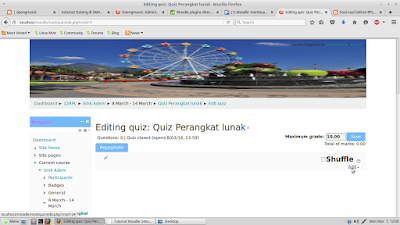





























Tidak ada komentar:
Posting Komentar